كيفية حذف سجل بحث YouTube على الهاتف والويب
عندما يكون لديك أطفال صغار في المنزل يستخدمون YouTube على تلفزيون ذكي أو طاولة ، فقد يكون لديك سجل بحث غير ذي صلة في التطبيق. قد تحتاج أحيانًا إلى إخفاء نتائج البحث غير اللائقة عن الآخرين في تطبيق YouTube. يمكنك إما استخدام قائمة شريط البحث أو الانتقال إلى الإعدادات لإزالة سجل البحث. إليك كيفية حذف سجل بحث YouTube على الهاتف والويب.
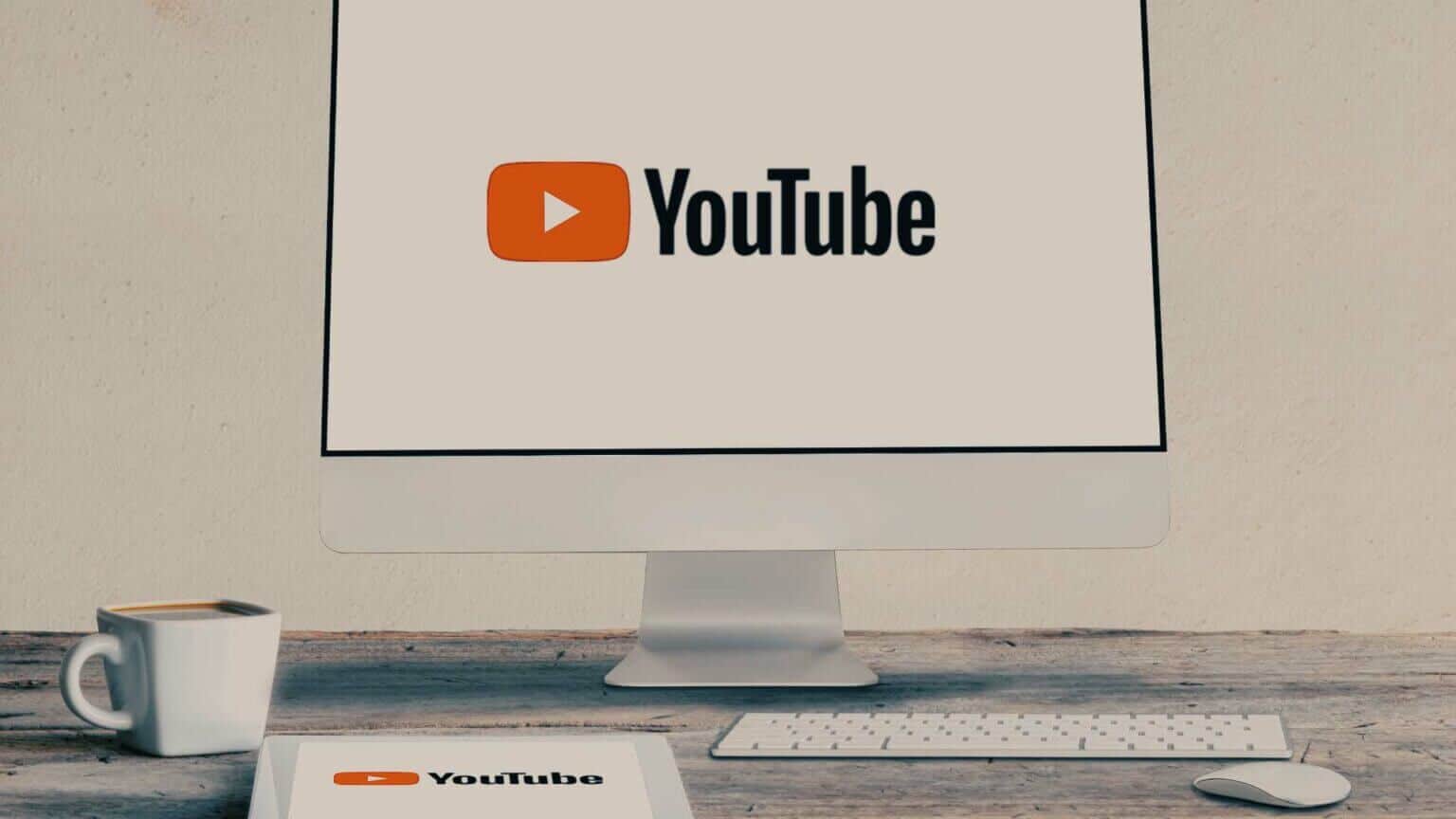
يقدم YouTube جميع الأدوات لإدارة بياناتك من التطبيق. بالنسبة للمبتدئين ، يمكنك حتى حذف سجل مشاهدة YouTube من التطبيق. إليك كيفية القيام بذلك.
احذف تاريخ البحث في YOUTUBE من التطبيق
يستخدم YouTube واجهة مماثلة على كل من iPhone و Android. في لقطات الشاشة أدناه ، سنستخدم تطبيق YouTube على Android. يمكنك اتباع نفس الخطوات على تطبيق YouTube iOS وحذف سجل البحث.
من قائمة محفوظات البحث
ملاحظة: هذه الحيلة متاحة على تطبيق YouTube لنظام Android فقط. لن يعمل على تطبيق YouTube لنظام التشغيل iOS.
الخطوة 1: افتح تطبيق YouTube على هاتفك.
الخطوة 2: اضغط على العدسة المكبرة في الأعلى وتحقق من سجل البحث بالكامل بترتيب زمني.
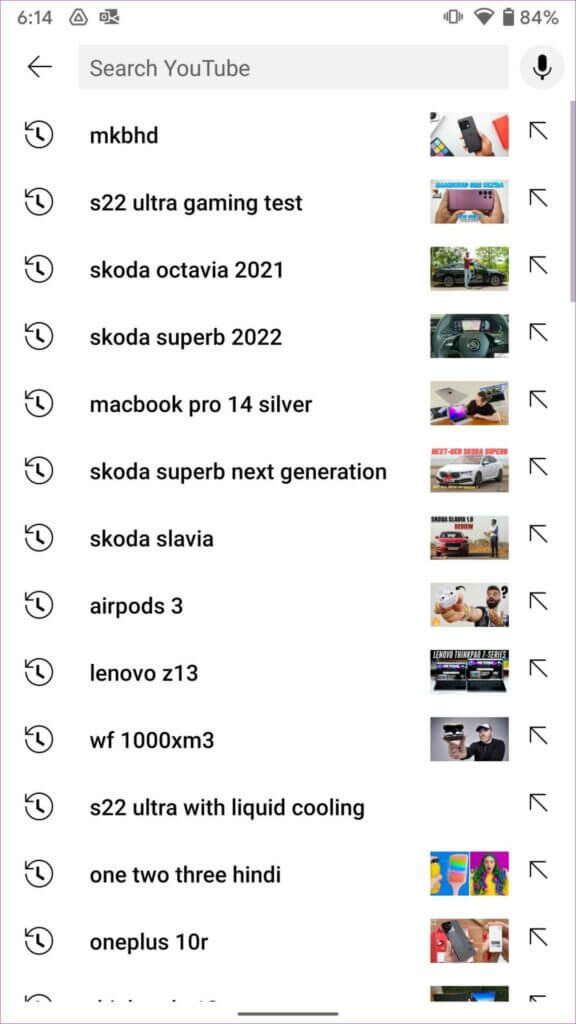
خطوة 3: اضغط لفترة طويلة على نتيجة البحث التي تريد إزالتها وتأكيد قرارك من القائمة المنبثقة.
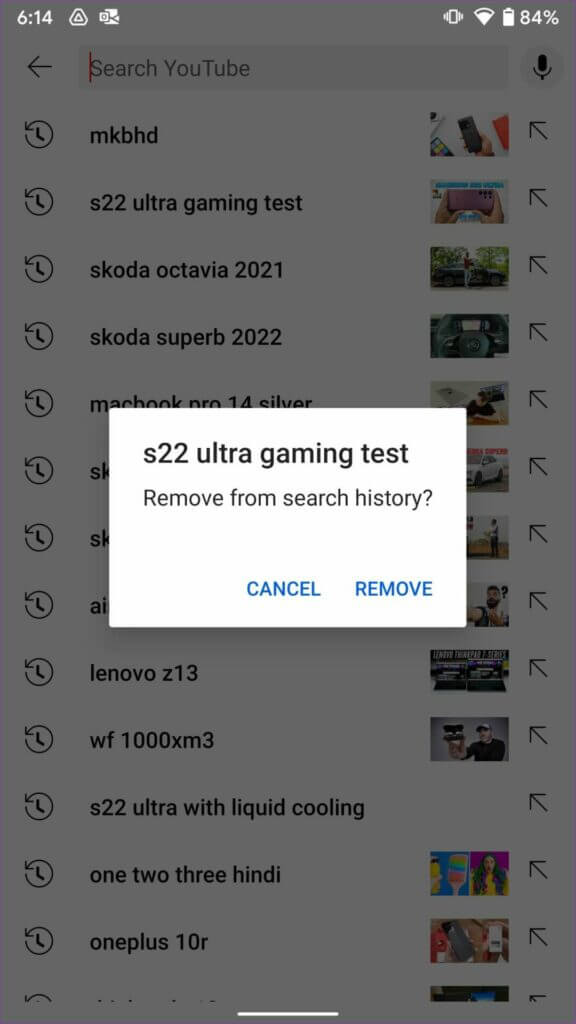
يعد حذف كل نتيجة بحث يدويًا أمرًا شاقًا وقد لا يكون فكرة جيدة. إذا كنت تريد حذف سجل بحث YouTube بالكامل مرة واحدة ، فيمكنك القيام بذلك بسهولة من إعدادات YouTube.
استخدم قائمة الإعدادات في تطبيق YouTube
الخطوة 1: قم بتشغيل تطبيق YouTube على هاتفك وانقر على صورة الحساب الدائرية في الزاوية اليمنى العليا.
الخطوة 2: اضغط على الإعدادات.
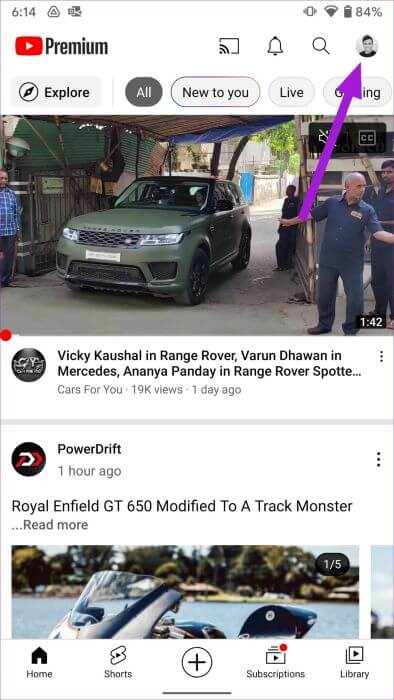
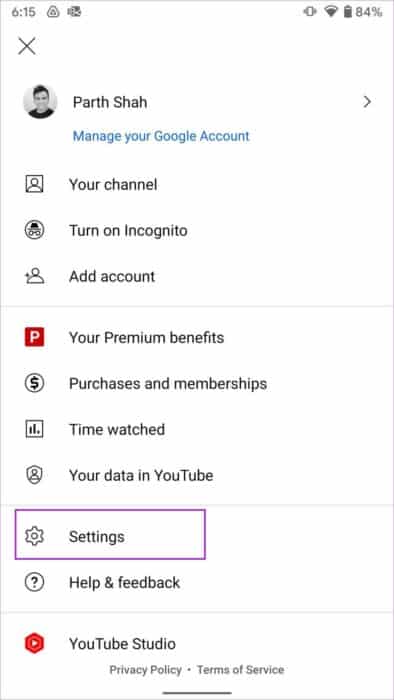
خطوة 3: حدد قائمة المحفوظات والخصوصية.
الخطوة 4: اضغط على مسح سجل البحث وتأكيد ذلك.
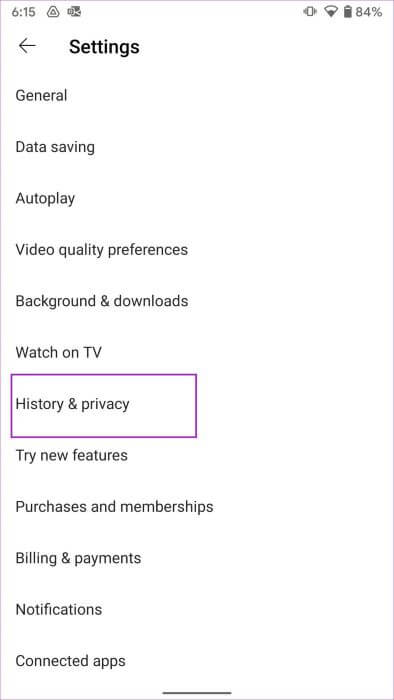
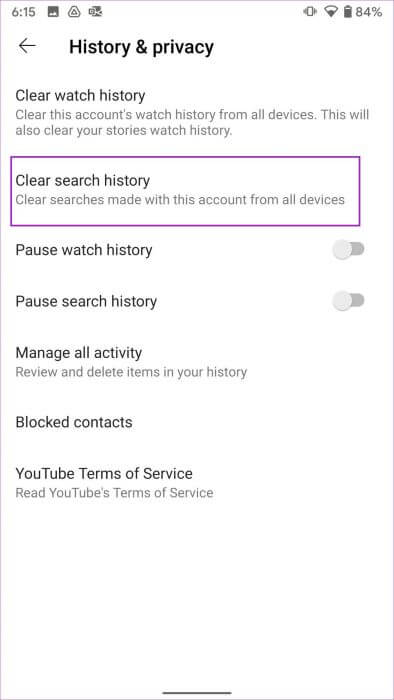
سيؤدي ذلك إلى محو سجل بحث YouTube من جميع تطبيقات YouTube على جميع الأجهزة. أيضًا ، ستتم إعادة تعيين جميع توصيات الفيديو ، ولكن قد تظل متأثرًا بالنشاط في منتجات Google الأخرى.
احذف تاريخ البحث في YOUTUBE من تطبيق الويب
يوفر حساب Google الخاص بك على الويب المزيد من الخيارات لإدارة سجل البحث. وإليك كيفية استخدامه وإزالة سجل البحث في YouTube.
الخطوة 1: افتح حساب Google الخاص بك في متصفح الويب.
الخطوة 2: قم بتسجيل الدخول باستخدام معرف Google وكلمة المرور.
خطوة 3: حدد البيانات والخصوصية من الشريط الجانبي الأيسر.
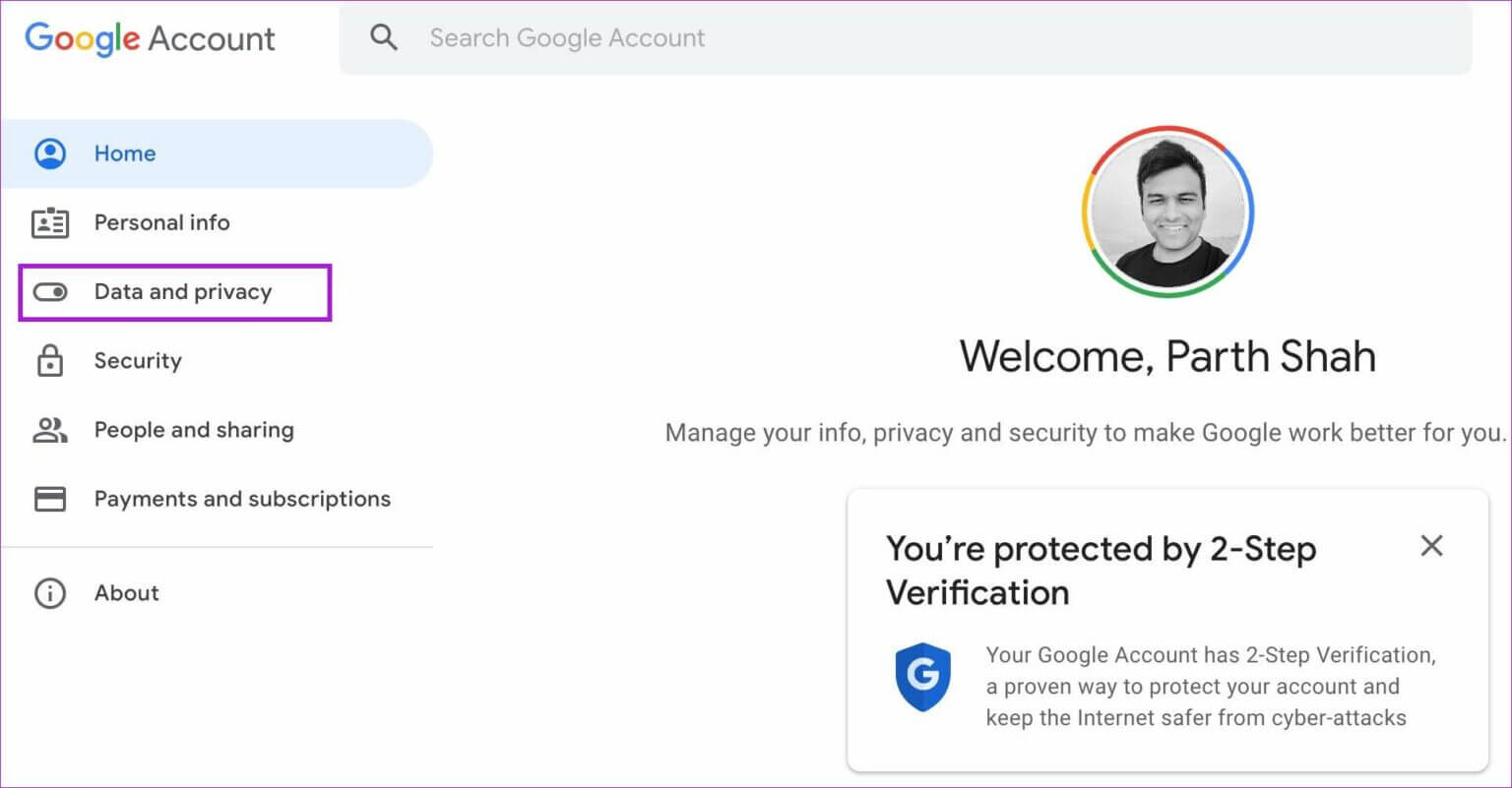
الخطوة 4: قم بالتمرير لأسفل إلى إعدادات السجل وحدد سجل YouTube.
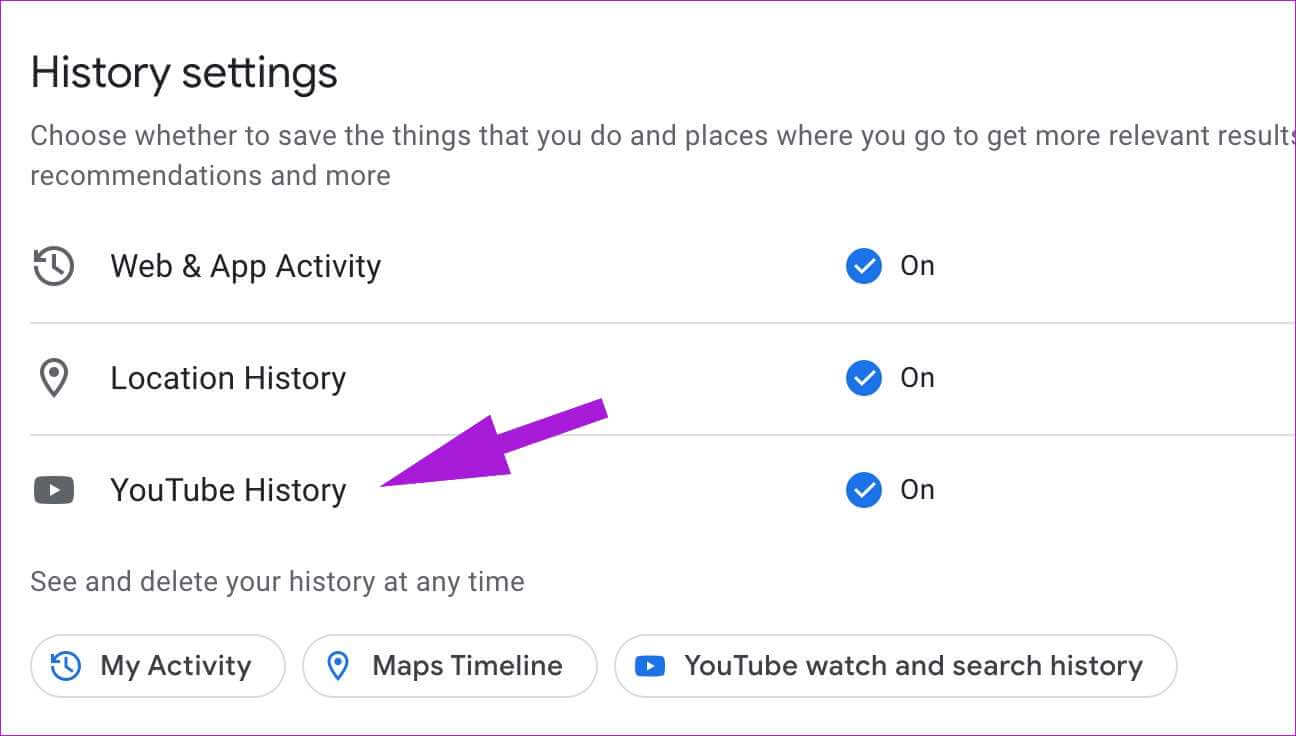
الخطوة 5: حدد إدارة المحفوظات.
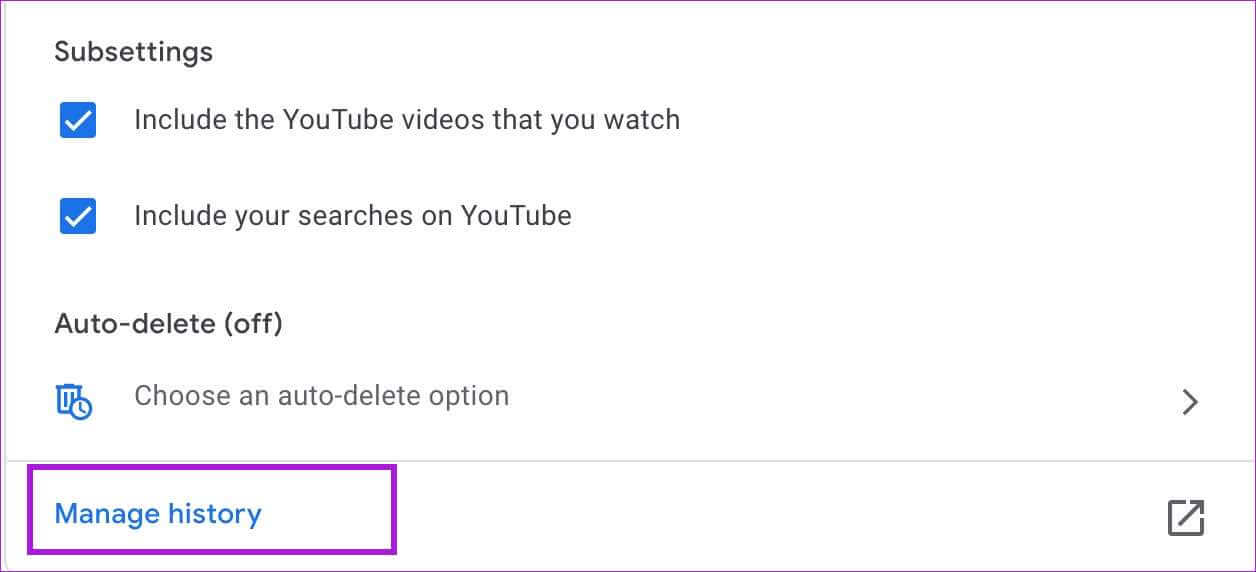
خطوة 6: يمكنك التحقق من سجل المشاهدة على YouTube وسجل البحث.
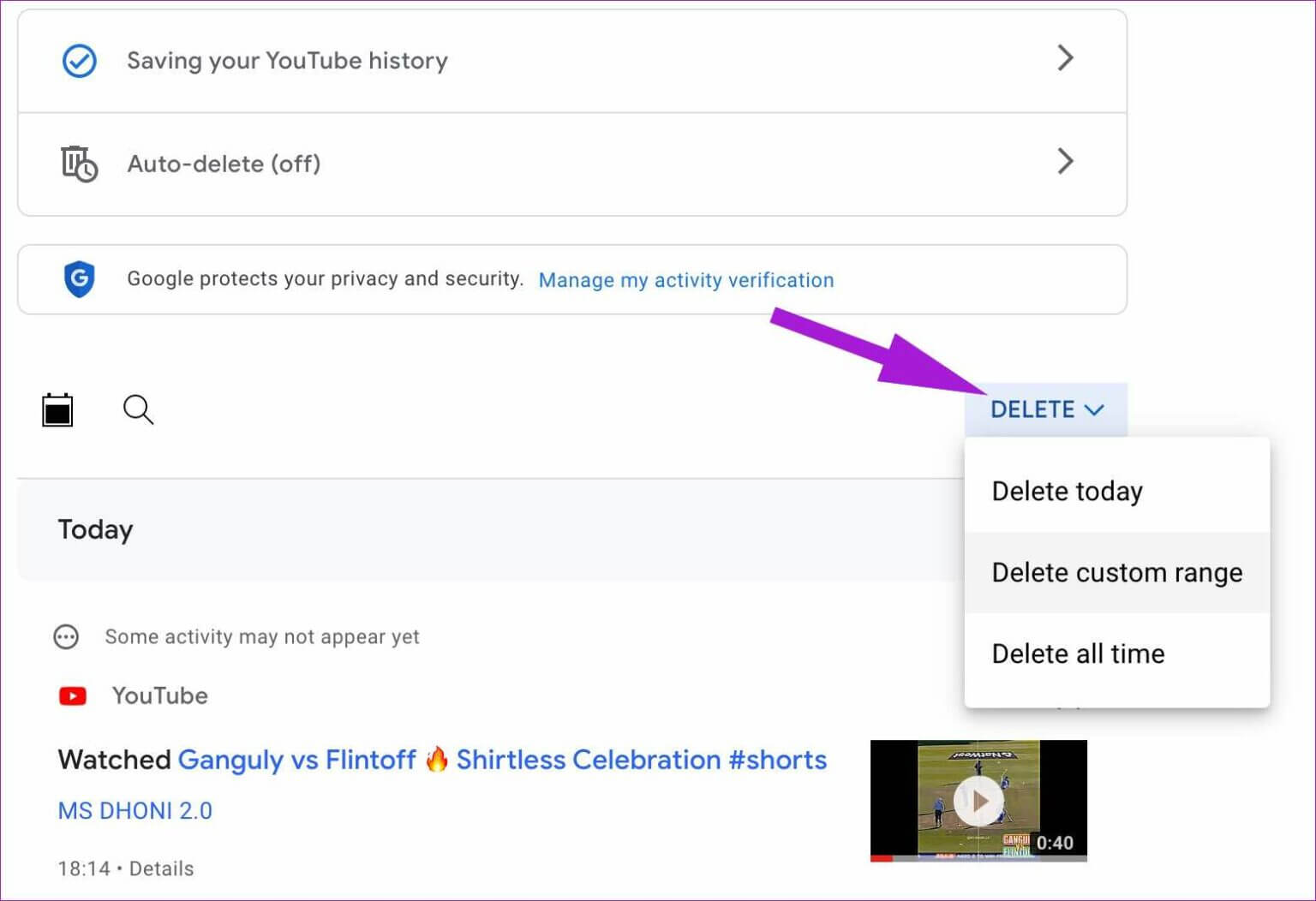
الخطوة 7: حدد علامة X بجانب مصطلح البحث وقم بتأكيد قرارك.
يمكنك أيضًا تحديد حذف سجل المشاهدة والبحث في YouTube.
إيقاف سجل البحث في YOUTUBE
إذا كنت تريد إيقاف سجل بحث YouTube مؤقتًا لبضعة أيام ، فيمكنك القيام بذلك بسهولة من إعدادات YouTube. نستخدم هذه الميزة عندما يأتي القليل لقضاء عطلة ونتصفح YouTube طوال الوقت.
تطبيق YouTube لأجهزة Android و iPhone
الخطوة 1: افتح الإعدادات في تطبيق YouTube على هاتفك (تحقق من لقطات الشاشة في القسم الأول).
الخطوة 2: حدد قائمة المحفوظات والخصوصية. قم بتمكين تبديل إيقاف سجل البحث مؤقتًا ، ولن يحفظ YouTube سجل البحث بعد ذلك.
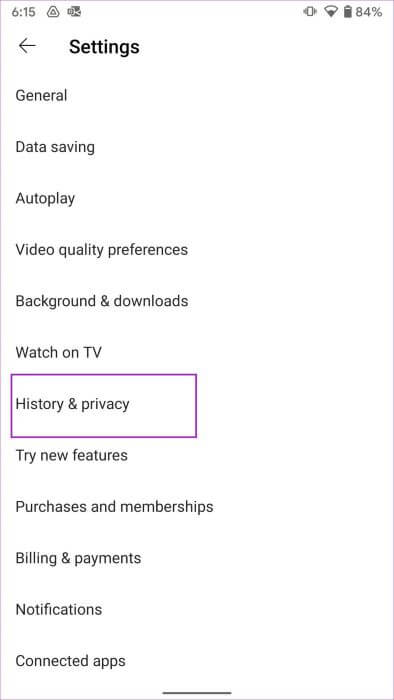
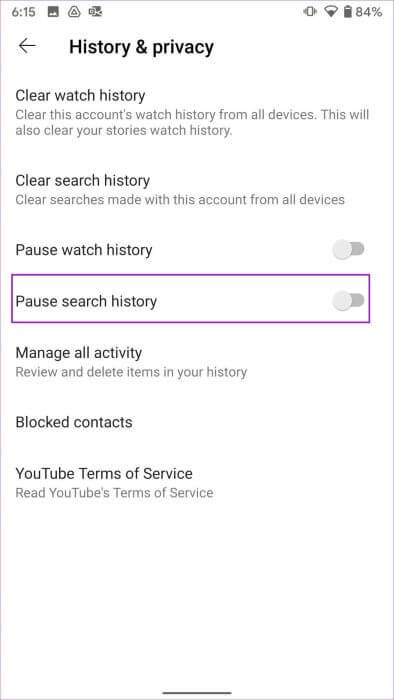
YouTube على الويب
يمكنك أيضًا تعطيل سجل بحث YouTube من حساب Google الخاص بك.
الخطوة 1: قم بزيارة حساب Google على الويب وانتقل إلى قائمة البيانات والخصوصية (راجع لقطات الشاشة أعلاه).
الخطوة 2: حدد قائمة سجل YouTube وقم بتعطيل خيار “تضمين عمليات البحث الخاصة بك على YouTube”.
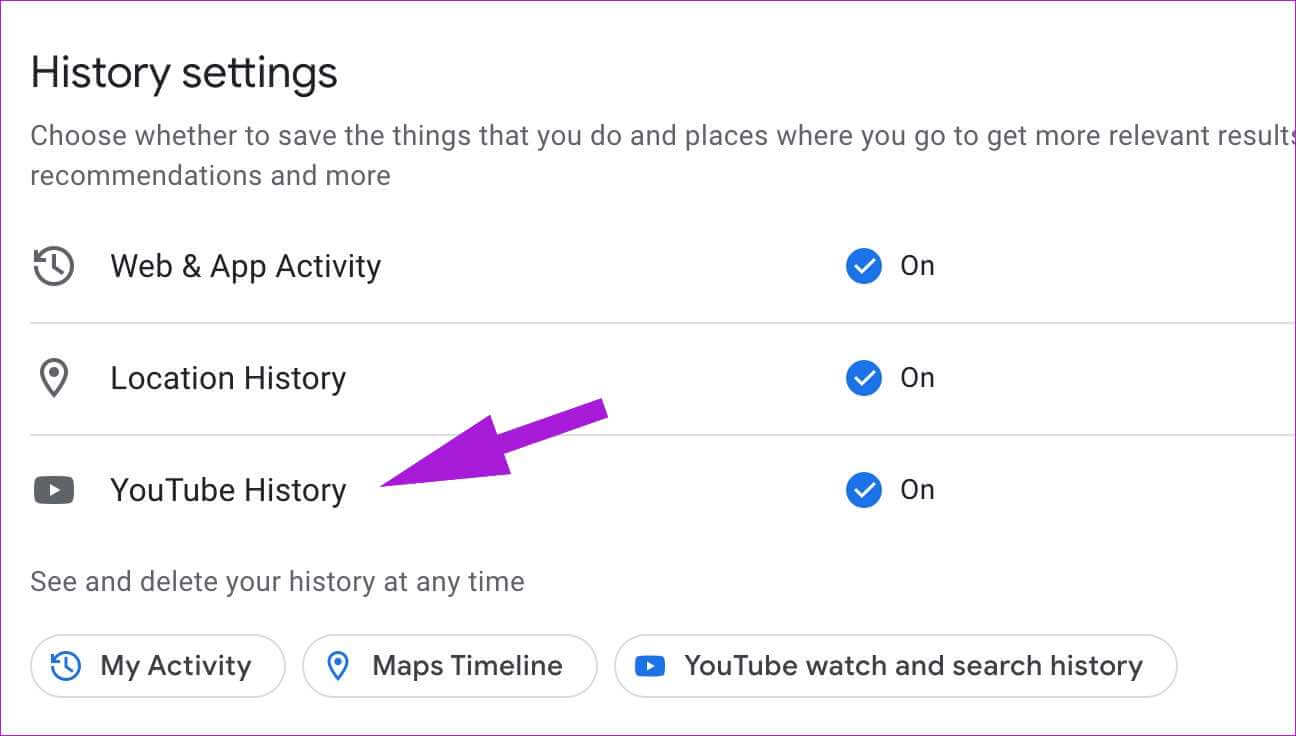
خطوة 3: حدد زر الإيقاف المؤقت من القائمة المنبثقة لتأكيد قرارك.
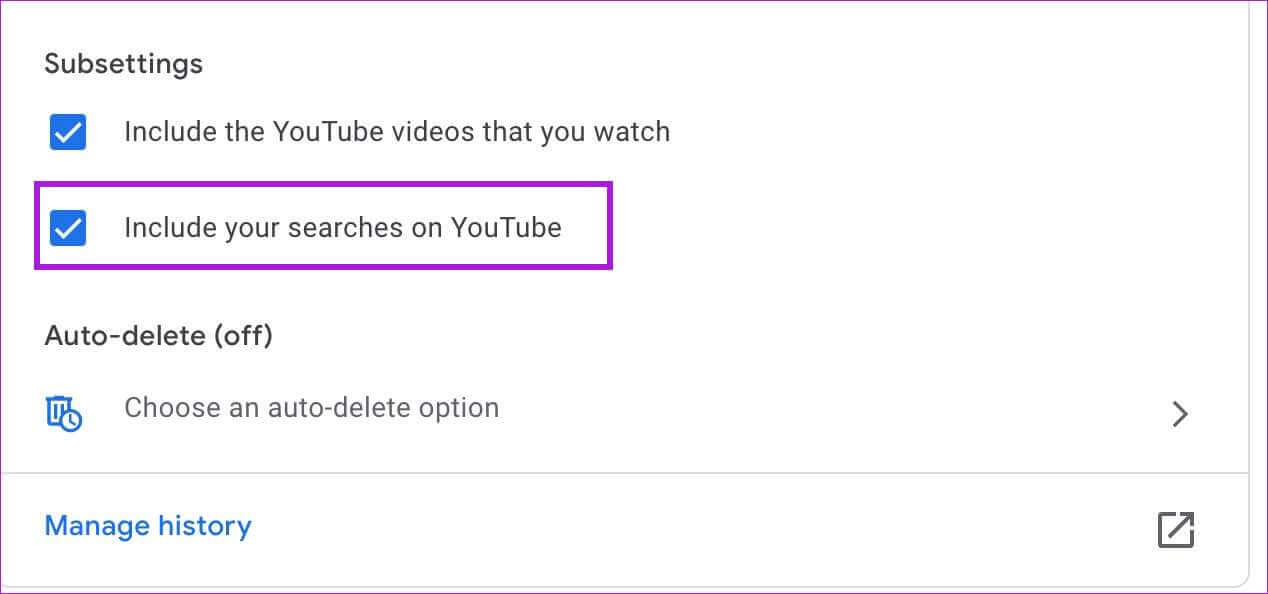
الحذف التلقائي لتاريخ YouTube
إذا كنت لا تريد حذف سجل بحث YouTube طوال الوقت ، فيمكنك أتمتة العملية من حسابك في Google. إليك الطريقة.
الخطوة 1: افتح قائمة البيانات والخصوصية في حساب Google الخاص بك.
الخطوة 2: حدد سجل YouTube.
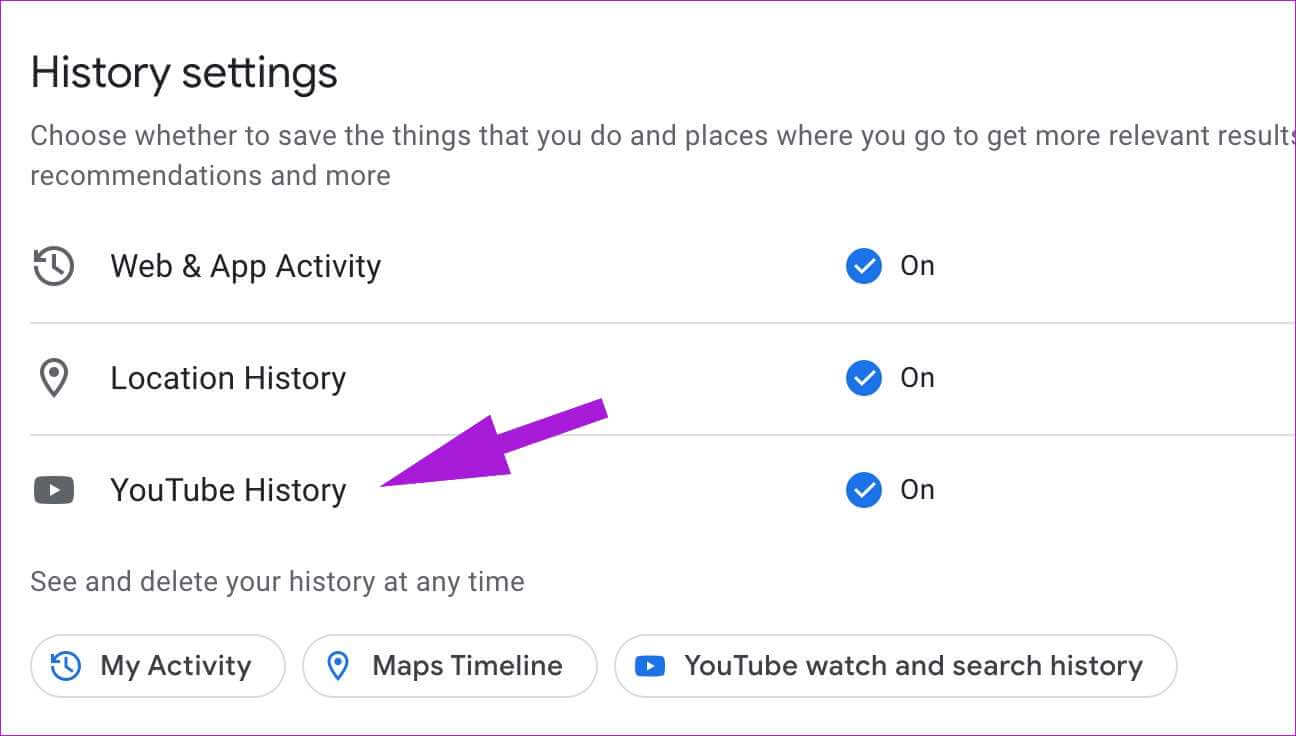
خطوة 3: انقر فوق اختيار خيار الحذف التلقائي.
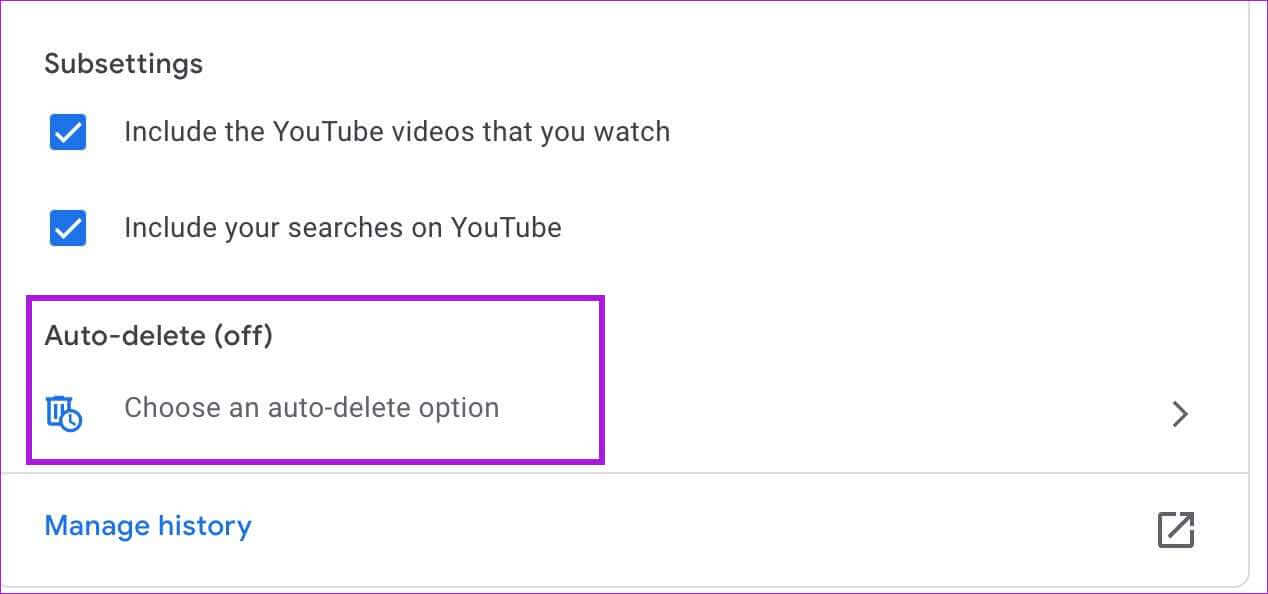
الخطوة 4: انقر فوق زر الاختيار بجوار خيار “الحذف التلقائي للنشاط الأقدم من”.
الخطوة 5: حدد المدة – 3 أشهر و 18 شهرًا و 36 شهرًا.
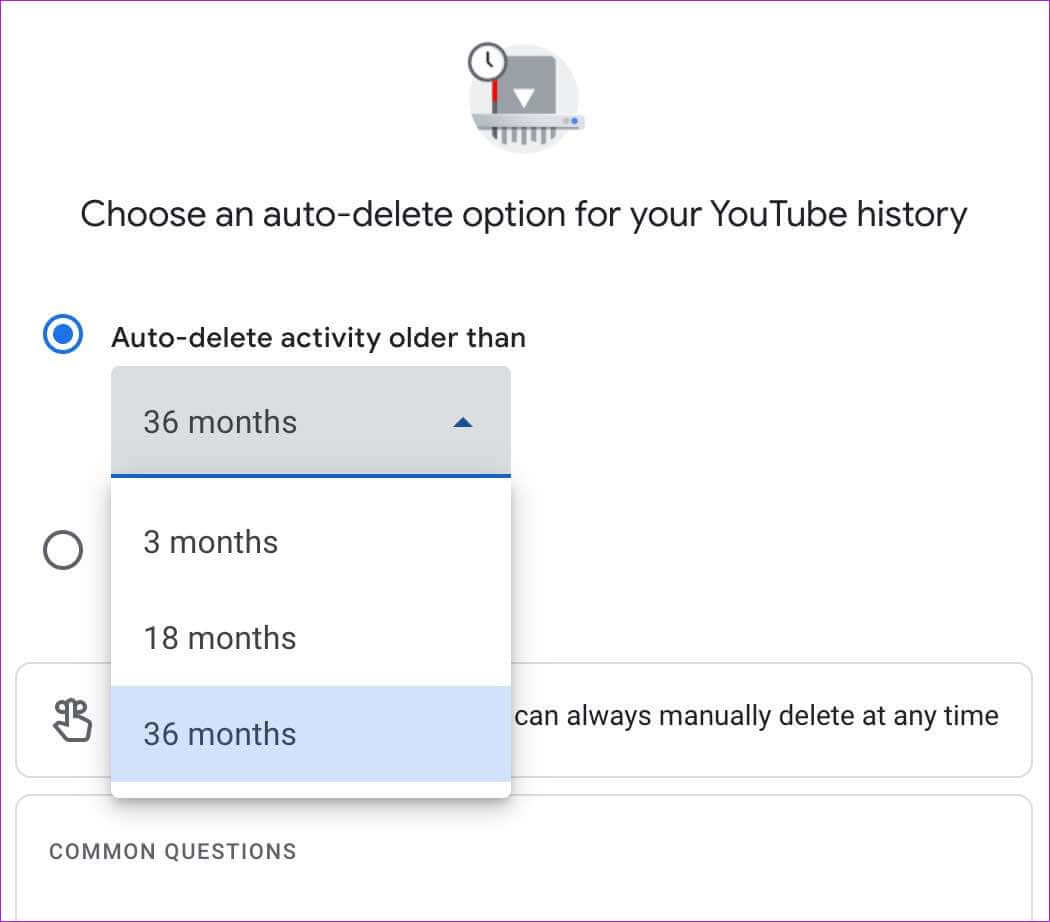
خطوة 6: أكد قرارك بحذف أنشطة YouTube تلقائيًا.
ضع في اعتبارك أن هذه الخطوة ستحذف تلقائيًا كل من سجل مشاهدة YouTube وسجل البحث من حسابك.
إدارة تاريخ البحث على YOUTUBE
صممت Google خوارزميات YouTube لاقتراح مقاطع فيديو بناءً على سجل البحث والمشاهدة. عند حذف سجل البحث من حساب YouTube الخاص بك ، قد تلاحظ بعض اقتراحات الفيديو غير ذات الصلة على موجز الصفحة الرئيسية. لا تتفاجأ عندما تبدأ في مشاهدة مقاطع فيديو غير ضرورية في خلاصتك. نتمنى أن تكون الخطوات المذكورة أعلاه كافية لمعرفة كيفية حذف سجل بحث YouTube على الهاتف والويب.
